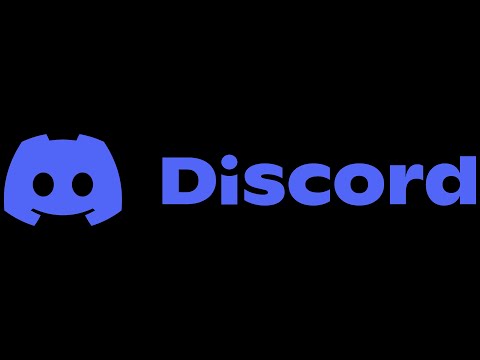Ce wikiHow vous apprend comment arrêter ou supprimer complètement un bot Telegram sur un iPhone ou un iPad.
Pas
Méthode 1 sur 2: Suppression d'un bot

Étape 1. Ouvrez Telegram sur votre iPhone ou iPad
C'est une icône d'avion en papier bleu et blanc que l'on trouve généralement sur l'écran d'accueil. Une liste de vos discussions apparaîtra.

Étape 2. Balayez vers la gauche sur le chat avec le bot
Vous devrez peut-être faire défiler vers le bas pour le trouver. Plusieurs icônes vont alors glisser sur la droite.

Étape 3. Appuyez sur Supprimer sur le chat
C'est l'icône rouge avec une poubelle à l'intérieur. Des options supplémentaires vont s'étendre.

Étape 4. Appuyez sur Supprimer et arrêter
C'est en bas de l'écran. Cela arrête le bot et supprime le chat.
Méthode 2 sur 2: Arrêter un bot

Étape 1. Ouvrez Telegram sur votre iPhone ou iPad
C'est une icône d'avion en papier bleu et blanc que l'on trouve généralement sur l'écran d'accueil. Une liste de vos discussions apparaîtra.
Utilisez cette méthode pour arrêter le bot sans supprimer le chat

Étape 2. Appuyez sur le chat avec le bot
Vous devrez peut-être faire défiler vers le bas pour le trouver. La conversation apparaîtra.

Étape 3. Appuyez sur l'icône de profil du bot
C'est dans un cercle dans le coin supérieur droit de la conversation.

Étape 4. Faites défiler vers le bas et appuyez sur Arrêter le bot
C'est en bas de l'écran en rouge. Cela arrête le bot sans supprimer la conversation.
Questions et réponses de la communauté
Rechercher Ajouter une nouvelle questionPoser une question 200 caractères restants Incluez votre adresse e-mail pour recevoir un message lorsque cette question a obtenu une réponse. Soumettre